Справочник по компьютерной графике и звуку
Создаем слой с градиентной...
Рис. 1.63. Создаем слой с градиентной заливкой
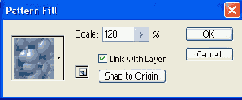
Слой такого типа позволит вам как бы покрыть объект выбранной текстурой, изменить вид его поверхности (если, конечно, верно выбрать режим смешивания).
О создании настроечных слоев рассказывать особо нечего: как я уже говорил, будут появляться обычные в таких случаях диалоговые окна.
По умолчанию название служебному слою дается вполне осмысленное - с названием заключенной в нем обработки (см. рис. 1.64). Кроме того, слой каждого типа выглядит в палитре Layers по-своему -снабжен пиктограммой того или иного вида.
Чтобы поменять параметры заливки или настройки, достаточно двойного щелчка по этой пиктограмме - меняйте, сколько влезет.
Я не сказал вам еще об одном очень существенном обстоятельстве, сопутствующем созданию служебных слоев. Если при создании служебного слоя у вас на рисунке было что-то выделено, то влиять он будет только на эту выделенную часть. Причем даже тогда, когда выделение вы снимете. Достигается это созданием в служебном слое еще одного объекта - маски (вторая снизу строка на нашем рисунке), которая обрезает слой по размерам выделенной области. О том, что это за маска и как работает, вы узнаете в главе «Маска слоя».
В остальных служебных слоях квадратики масок пусты, а значит, никто никого не обрезает.
Еще один интересный вопрос: а можно ли как-то ограничить воздействие служебного слоя? Ведь если ничего специально не предпринять, то подкрашиваются или иным способом корректируются все ниже лежащие слои, а это нам, может быть, вовсе и не требуется. Конечно, можно взять нижний слой и утащить наверх, выше корректирующего. Но не всегда это именно то, что доктор прописал. Правильнее будет поступить иначе: сгруппировать служебные слои со слоем, на который они должны влиять. Тогда все те, кто останется за пределами этой группы, даже если они лежат ниже, обработкой затронуты не будут.